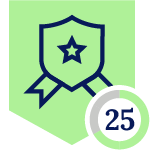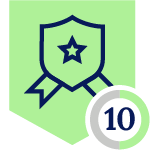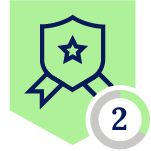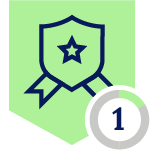Netskope Global Technical Success (GTS)
Caso de Uso - Crear una regla de clasificación de dispositivos Windows basada en la opción "Certificado"
Netskope Cloud Version - 115
Objetivo
Crear una regla de clasificación de dispositivos basada en la opción de Certificado para dispositivos Windows.
Pre-requisitos
Se requiere licencia CASB Inline
Contexto
El cliente quiere crear una regla de clasificación de dispositivos para dispositivos Windows para clasificarlos como dispositivos "Gestionados" con un certificado específico.
Configuración
Importante: Los siguientes pasos de configuración se realizaron utilizando los certificados de Netskope (Raíz e Intermedio) disponibles en Settings > Manage > Certificate > Signing CA. Puedes crear las reglas utilizando los certificados de Netskope o tus propios certificados. Asegúrate de seguir esta guía. Del documento: "El archivo del certificado debe tener una estructura específica y estar en formato PEM. Los certificados Intermedio y Raíz deben combinarse en un solo archivo PEM. El orden de estos dos certificados en ese archivo PEM debe ser primero el Intermedio, seguido del Raíz."
- Paso 1: Descarga los certificados raíz e intermedio desde Settings | Manage | Certificates | Signing CA.
- Paso 2: Abre ambos certificados con un editor de texto y pega el contenido del certificado Raíz debajo del contenido del certificado Intermedio. Guarda el archivo utilizando el formato PEM.
- Paso 3: Importar el certificado a tu endpoint de Windows utilizando la opción del navegador Chrome para importar certificados.
- Paso 4: Crea una nueva regla de clasificación de dispositivos en Netskope. Ve a Settings >>> Manage >>> Device Classification >>> New Device Classification Rule. Debes cargar el certificado PEM en este menú.
- Paso 5: Para realizar pruebas en tu máquina, asegúrate de que la configuración esté actualizada haciendo clic derecho en el ícono de Netskope. Puede tardar algunos minutos (5-10) para que se actualice completamente y se aplique la nueva clasificación de dispositivos.
Términos y condiciones
- Toda la información documentada pasa por pruebas y verificación para garantizar su exactitud.
- En el futuro, es posible que el proveedor realice cambios en la funcionalidad de la aplicación. Si dichos cambios son notificados, actualizaremos la documentación de inmediato para reflejarlos.
Notas
- Este artículo ha sido redactado por Netskope Global Technical Success (GTS).
- Para cualquier consulta adicional relacionada con este artículo, por favor contacte a Netskope GTS enviando un caso de soporte con el "Case Type – How To Questions".